Solange es unterschiedliche Videoformate gibt und jeder sein eigenes Süppchen kocht, werden Videokonvertierer gesucht. Um einen Film im Format MP4 in AVI zu konvertieren - oder auch faste jedes andere Format - haben wir ein gutes Tool gefunden.
Der Free MP4 Video Converter trägt ja schon im Namen, was er kann. Doch das ist eigentlich eine starke Untertreibung. Denn das kostenlose Tool kann weitaus mehr, als nur MP4 in andere Formate umzuwandeln. Tatsächlich unterstützt es eigentlich so ziemlich jedes Videoformat und hilft uns, etwas anderes daraus zu machen.
MP4 zu AVI in wenigen Schritten
Betrachtet man sich die Spezifikationen des Free MP4 Video Converter, dann ist es eigentlich kaum zu glauben, dass so ein unscheinbares Tool eine derartige Menge von Formaten beherrscht. Egal woher die Filme kommen, das Programm nimmt sie und wandelt sie in ein anderes Format um. Das können z.B. VOB-Dateien von DVDs sein, MP4 oder AVI-Filme, aber auch Quicktime-Videos oder komprimierte DivX-Daten.
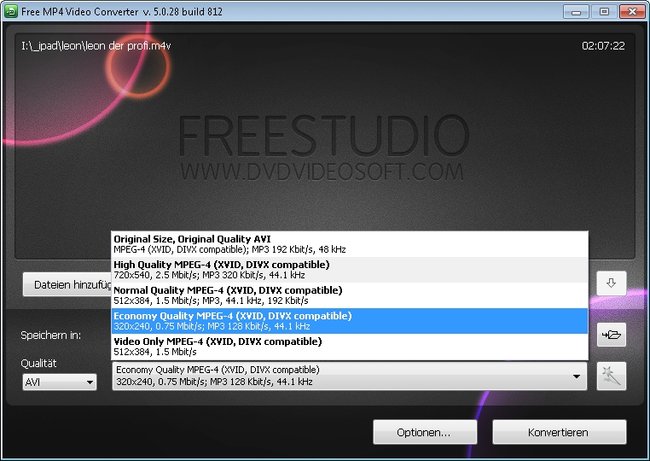
So übersichtlich die Programmoberfläche ist, so einfach ist auch die Arbeit mit dem Programm. Man kann alle gewünschten Videodateien laden oder sie sogar mit der Maus einfach auf das Programm „fallen lassen“. Daraufhin tauchen Sie in der Konvertierungsliste auf. Nun noch unten im Pulldown ein Format auswählen - und schon kann die Konvertierung mit einem Klick auf „Konvertieren“ losgehen. Auf Wunsch kann man so also auch mehrere Filme von MP4 in Avi konvertieren.
MP4 in AVI konvertieren: Finetuning
Im Unteren Bereich verfügt der Free MP4 Video Converter über 2 Pulldown-Menüs. Eins dient Zur Auswahl des Zielformates. Hier wählen wir also z.B. AVI, wenn wir MP4 in AVI konvertieren wollen. Doch noch interessanter ist das Menü Nummer 2. An dieser Stelle bietet das Programm uns zu jedem Zielformat mehrere Einstellungen zur Auswahl, die sich auf die Qualität und damit auch Dateigröße des Films beziehen. In Der Regel geht es hier vorrangig um die Größe des Bildausschnitts. Je kleiner der Film gezeigt wird, desto kleiner ist auch die Datei.

Wollen wir eine noch größere Einflussnahme, dann geht auch das. Neben diesem Pulldownmenü befindet sich noch ein Button mit einer Art „Zauberstab“. Der öffnet ein Menü, in welchem wir sehr viele Parameter der Ausgabedatei manuell verstellen können. Diese lassen sich dann übrigens auch als eigene Voreinstellung abspeichern, so dass man diesen Schritt nicht ständig wiederholen muss, sondern ihn das nächste Mal einfach aus dem Menü anwählen kann.
Zum Thema:
Bei uns erfahrt ihr auch, wie man eine XPS-Datei in PDF umwandeln kann.

